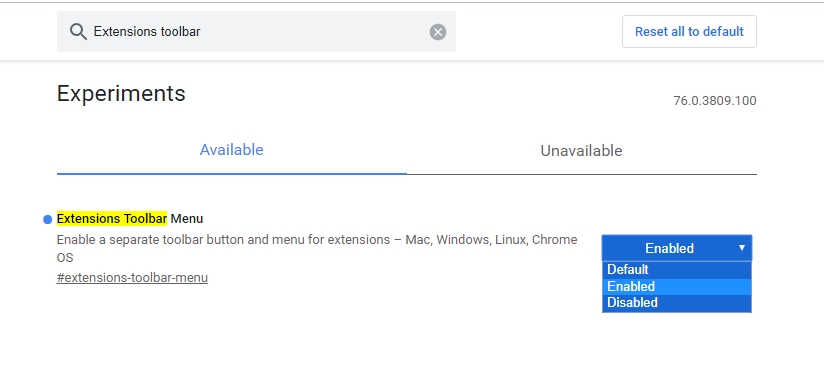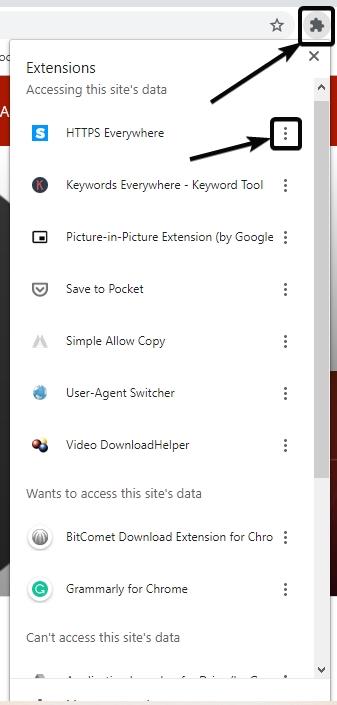Cách nhận menu tiện ích mở rộng mới trong thanh địa chỉ trình duyệt Google Chrome
bởi Sarbasish Basu / Cập nhật lần cuối: ngày 26 tháng 8 năm 2019 / Cách thức /
Tính khả dụng của một số lượng lớn plugin cho Google Chrome làm tăng năng suất của trình duyệt theo nhiều cách khác nhau và đó là lý do tại sao nó được sử dụng bởi nhiều người dùng khác nhau trên khắp thế giới. Cửa hàng Chrome trực tuyến cung cấp một số bí danh bổ sung hữu ích và hữu ích.
Tiện ích mở rộng cho hầu hết tất cả các miền người dùng và một số trong số họ thậm chí có thể tăng năng suất trong công việc hoặc cải thiện trải nghiệm tìm kiếm của chúng tôi. Các plugin và ứng dụng trong các ứng dụng web Chrome như ứng dụng trên điện thoại Android, vì chúng làm tăng đáng kể năng suất và chức năng của trình duyệt và điện thoại thông minh. Tuy nhiên, một số plugin cũng có thể gây khó chịu cùng một lúc.
Thỉnh thoảng chúng tôi cài đặt các plugin mới vì nhiều lý do khác nhau, nhưng trong nhiều trường hợp, chúng không hoạt động vào cuối ngày. Ngoài ra, hầu hết các chương trình chống vi-rút và trình quản lý tải xuống thậm chí có thể cài đặt các plugin trong Google Chrome và các trình duyệt khác, ngoài ý muốn của chúng tôi và chúng tôi có thể vô tình nhấp vào chúng, cuối cùng có thể mở các trang web hoặc làm một cái gì đó khác, mà can thiệp vào nhiệm vụ hiện tại.

Vì các plugin đã cài đặt có thể dễ dàng truy cập ở phía bên phải của thanh địa chỉ Omnibox của Chromealias, chúng tôi thường vô tình nhấp vào các biểu tượng bổ sung mà chúng tôi không cần bất cứ lúc nào. Nhưng gần đây, Google đã giới thiệu menu mở rộng mới Điều đó có thể giải quyết vấn đề.
Vì vậy, không chậm trễ hơn nữa, hãy bắt đầu với cách bạn có thể nhận được một menu mở rộng mới ngay bây giờ, trước khi phát hành lần cuối.
-
Truy cập vào cờ Chrome trong trình duyệt
Mở cờ Chrome bằng liên kết này hoặc chỉ cần gõChrome: // cờ'Trong thanh địa chỉ Chrome hoặc thanh địa chỉ.
-
Tìm kiếm Thanh công cụ mở rộng
Bây giờ tìm kiếmThanh công cụ mở rộngTrong hộp tìm kiếm và nhấp vàoĐã kích hoạt"Trong menu thả xuống trong kết quả tìm kiếm duy nhất họ nói"Menu mở rộng thanh công cụ'.

-
Khởi chạy lại ngay Trình duyệt Google Chrome
Bây giờ khởi động lại hoặc khởi động lại Google Chrome, cả haiKhởi chạy lại ngayNút xuất hiện bên dưới giao diện hoặc thậm chí bạn có thể thực hiện thủ công.

-
Nhấp vào biểu tượng menu mở rộng
Bây giờ bạn có thể tìm thấy một cái nhỏ mở rộng câu đố biểu tượng ở phía bên phải của Omnibox. Chỉ cần nhấp để xem danh sách các plugin được cài đặt trên các phiên bản Google Chrome mà bạn chọn

Đã cài đặt phụ kiện Họ sẽ được nhóm thành hai nhóm, có và không có quyền truy cập vào trang web hiện tại. Chỉ cần nhấp vào biểu tượng plugin để thực hiện hoạt động một lần nhấp trên một plugin cụ thể.
Để tìm các tùy chọn liên quan đến plugin khác, chỉ cần nhấp vào ba dấu chấm nơi bạn thậm chí có thể ghim một số plugin nhất định mà bạn sử dụng thường xuyên để dễ dàng truy cập. Tuy nhiên, tùy chọn nhúng các plugin để truy cập dễ dàng hiện không hoạt động, vì chúng vẫn có thể đang được phát triển.
Mặc dù tính năng này cuối cùng không được phát hành và không hoạt động chính xác, nhưng nó có thể giúp bạn có được giao diện trình duyệt Google Chrome được khai báo.
Trước đây, thậm chí có thể di chuyển các plugin không được sử dụng vào menu Chrome, nhưng mỗi khi một plugin mới được thêm vào, nó sẽ được đặt bên cạnh Hộp thư theo mặc định Menu đặc biệt bổ sung trong Google Chrome Đây là giải pháp tốt nhất.
Mỗi plugin mới sẽ được tự động đặt trong menu phụ kiệnVì vậy, trình quản lý tải xuống hoặc phần mềm chống vi-rút mới tiếp theo mà bạn cài đặt sẽ không đặt các plugin khác ngoài Omnibox và làm cho giao diện người dùng trông xấu.
Vì vậy, đây là cách bạn có thể truy cập menu plugin mới ngay bây giờ trong trình duyệt Google Chrome. Bạn có một câu hỏi. Hãy bình luận tương tự bên dưới.